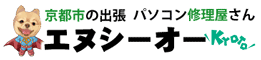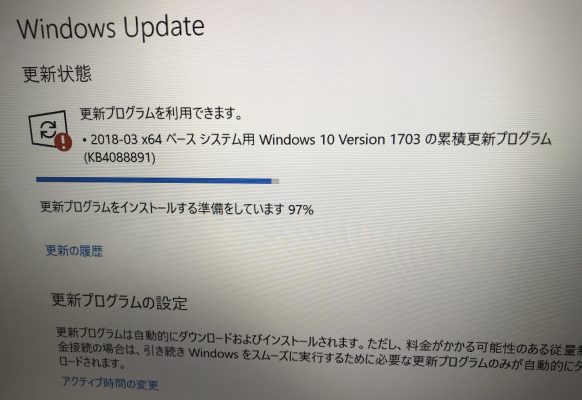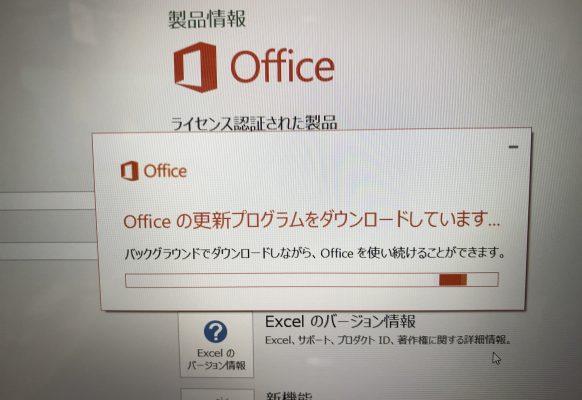大学生活に必要なパソコンの初期設定|ご両親からのご依頼で新大学生の方のパソコンの初期設定全般を行わせて頂きました。
このページの目次です
ご依頼の内容
京都以外のお客様からのご依頼です。
娘さんが京都の大学に入学され、お一人暮らしをされる。大学生活で必要なパソコンとプリンターを購入したので、その設定をしてくれる業者さんを京都で探していらっしゃって、当店のホームページをご覧になり、ご依頼下さいました。
東芝のノートパソコンで、プリンターは、キャノンの複合機でした。セキュリティーソフトは、カスペルスキーです。
元々、お電話でご依頼の際にお決めさせて頂いておりました日時には、インターネットの開通が間に合わないという事が後でわかりました。
そのインターネットの開通の日に合わせてお伺いさせて頂くことに変更すればよかったのですが、ご両親は京都以外にお住まいで、娘さんは京都で、頻繁に来れる距離ではなく、元々決めさせていただいていた日時にしかご両親にお会いすることができないという状況でした。
そこで、今回は、2回のご訪問を行わせていただくことにしまして、一度目は、ご両親にお会いしてご挨拶とパソコン、プリンターのお預り、そして、設定に必要な色々な情報のヒアリングなどを行い、実際の作業の8割を持ち帰りでの当方の事務所での作業にして、あとの2割を娘さんのお住まいのマンションでの作業にするという事をご提案しました。
なぜ、今回は、2回のご訪問にさせていただいたかというと、元々設定していた日時には、インターネットの開通が間に合わなかったというのもございますが、ご両親にご安心いただく意味でも、そのご両親が来られる日にお伺いして、実際の作業の内容や必要な情報をお聞きしたりする方が良いと思ったからです。
持ち帰りの作業になった場合、通常9,980円のパソコン初期設定基本パックの所、通常は、19,800円になりますが、初めてご自身のパソコンを持たれるお子様の場合は、前のパソコンからのデータ移動がないので、今回は、14,800円でご提案、ご了承いただきました。
持ち帰りでの作業の場合、非常に時間のかかる、リカバリーディスクの作成やWindowsやメーカープログラム、Office、セキュリティーなども一番最新の状態にしてお渡しできますので、お客様にとっては、とてもメリットは大きく、その辺りも丁寧にご説明させていただきご理解いただきました。
実際のパソコン初期設定関連の作業内容
◆1回目のご訪問時に行わせて頂く内容
1,パソコン、プリンターなどお預り商品の確認
☐お預り対象の商品の確認
一度、その場で、開梱して、中身を確認しまして、パソコンのメーカー、型番、プリンターの型番など確認。
☐お預り証にお客様の情報をご記入いただきます。
☐お預り証に当方が記入し、個人情報関連の取扱の当店の約束をご説明。
☐設定に必要なメールアドレス、パスワード等の情報を決めたり、又は、既にお持ちの場合、お教え頂きます。
☐お預り商品を箱に戻し、丁寧に持ち帰ります。
◆お預りしての作業内容
1,Windows(ウィンドウズ)の初期設定
☐Windows(ウィンドウズ)の初期設定全般
☐デスクトップ画面やフォルダを使いやすい設定に変える
☐パソコンのデスクトップ画面が出てから動き出すプログラムを最適化
☐パソコンの画面のスリープなどの時間を自分の使いやすいように設定
☐フォルダの表示の仕方などを使いやすく設定
2,インターネット接続と関連設定
☐当方環境での有線LANのインターネット接続設定
☐インターネットを見るためのソフトでお客様が使いやすいソフトのダウンロード・インストール
☐インターネットを見るためのソフトが起動する時に何が開くようにしておくかのページ設定(Yahoo!、Googleなど)
☐少しでも快適に動くようにインターネットを見るためのソフトの裏側で動くプログラムで不要なものを停止しておく。
☐Googleアカウントをブラウザに設定して、GoogleのGmailを送受信できる状態に。
3,Microsoftアカウント取得して、エクセルやワードなどが使えるように設定
☐Microsoft(マイクロソフト)のアカウントを作成(取得)
☐マイクロソフトアカウントを携帯電話番号と紐づけ。(もしもパスワード忘れた時のために)
☐Microsoft Office(マイクロソフトオフィス)のダウンロード・インストール・ライセンス認証
☐Microsoft Office(マイクロソフトオフィス)の更新プログラムをダウンロードして、最新状態にしておく。
☐GoogleのGmail(ジーメール)をマイクロソフト アカウントと紐づける。
4,セキュリティーソフトで、セキュリティー対策
☐セキュリティーソフトのインストール・設定
☐セキュリティーソフトのウィルス定義を最新の状態にアップデート
5,その他関連設定
☐音楽プレーヤー等の起動確認(Windowsメディアプレーヤー)
☐年賀状ソフトの起動確認
6,もしもの備えの関連作業
☐Windows10の更新プログラムを現在までの一番最新にアップデート
☐MicrosoftのOfficeの更新プログラムを現在までの一番最新にアップデート
☐メーカー(東芝)の更新プログラムを一番最新にアップデート
☐PCのハードディスク領域のリカバリープログラムをDVD5枚にリカバリーディスク作成。
7,プリンター設定
☐プリンターを開梱して、インクをセットして、パソコンにソフトウェアをインストールして、USB接続で設定。
☐印刷テスト、スキャナテストを行い、正常に動作することを確認
☐プリンターを箱に戻し、天地を正しく運べるように保管
◆2回目のご訪問時に行わせていただく作業内容
1, インターネット設定
☐インターネット開通後、無線ルーターを設置、接続する。
☐有線LANでパソコンとインターネットがつながることを確認。
☐無線ルータとパソコンを無線LANでもつながるように設定。
☐Androidのスマホも無線ルーターと接続。家にご在宅中はパケットを消費せずに済みます。
2,プリンターの確認
☐プリンター再開梱、ご指定の場所に設置、パソコンとUSB接続
☐印刷テスト、スキャナテストを行い、正常に動作することを確認していただきます。
3, 各種、設定内容のご説明や操作のご説明
☐電源の入れ方、シャットダウンの方法
☐バッテリーの外し方
☐デスクトップ周りのアイコン配置とアイコンのご説明
☐ExcelやWordなどのOfficeアプリケーションが開く事を確認して頂きます。
☐インターネットのブラウザのご説明とメールなどの開き方のご説明
☐パソコン取扱の注意点、トラブルで多い事例とその時の対処法をお教え。
☐ご質問へのご回答
以上を2回目のご訪問で行わせて頂きました。
エヌシーオーのパソコン初期設定関連の詳細
当店のパソコン初期設定の料金は、家電量販店の初期設定関係の料金・内容に比べたら、半額以下の料金にはなります。
京都には大学、短大、専門学校が非常に多いので、毎年、この新入学の時期は、新入学の息子さん、娘さんのお父様、お母様からのお電話、ご依頼をたくさん頂いております。
パソコン修理や設定、西村がご訪問させていただきます。

京都 の パソコン修理 や 設定 、西村がご訪問させていただきます。
この度は、京都市南区の数あるパソコン修理業者、パソコン修理、設定業者の中から、エヌ・シー・オー(NCO)のホームページをご覧いただき、誠にありがとうございます。
エヌシーオーの代表の西村 淳(にしむら あつし)と申します。
京都のお客様宅や会社・事業所などに訪問して、パソコン修理、購入後の設定に関連する業務を行っております。
お客様からは、
「ていねいな作業とわかりやすく説明してくれるので安心できた」
というお言葉をよく頂きます。
パソコンに関して、「よく分からないカタカナばかりの横文字や、英語の専門用語ばかり話してきたらどうしよう・・・」という心配も不要です。
分かりやすく、安心できる料金で、パソコン修理やパソコン指導をさせていただいております。
パソコンが元の状態よりも良くなって、お代金を頂く際、
「西村さんが居てくれて助かった、またお願いしますね」
と言ってくださるお客様の喜びや感謝の気持ちをやりがいに日々精進しております。
このページをご覧くださったお客様と、いつかご縁が結ばれることを願っております。
どうぞよろしくお願いいたします。
エヌシーオー 代表 西村 淳